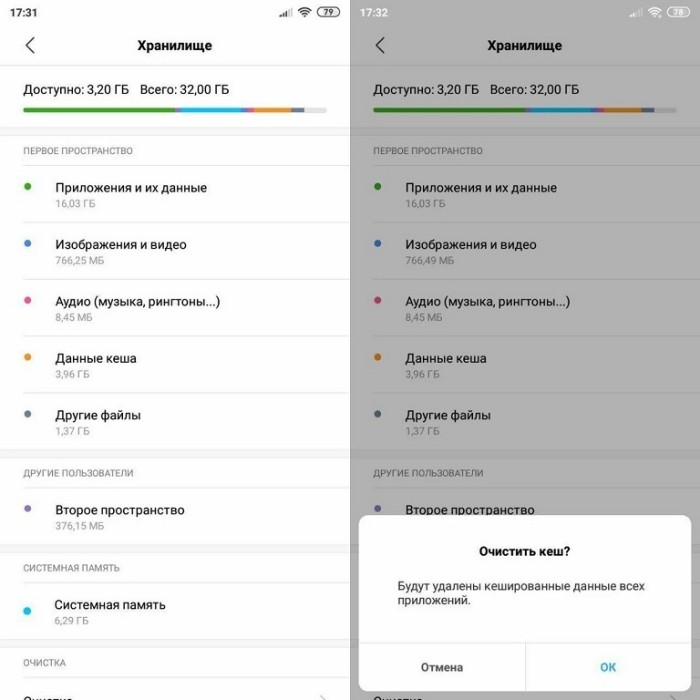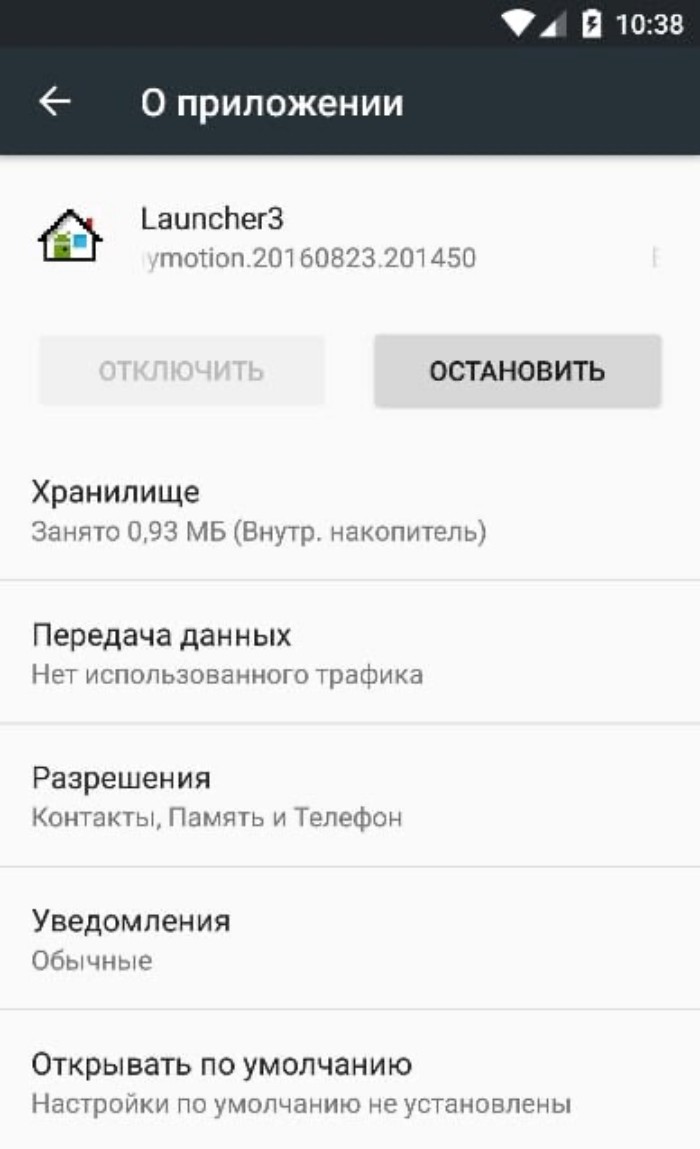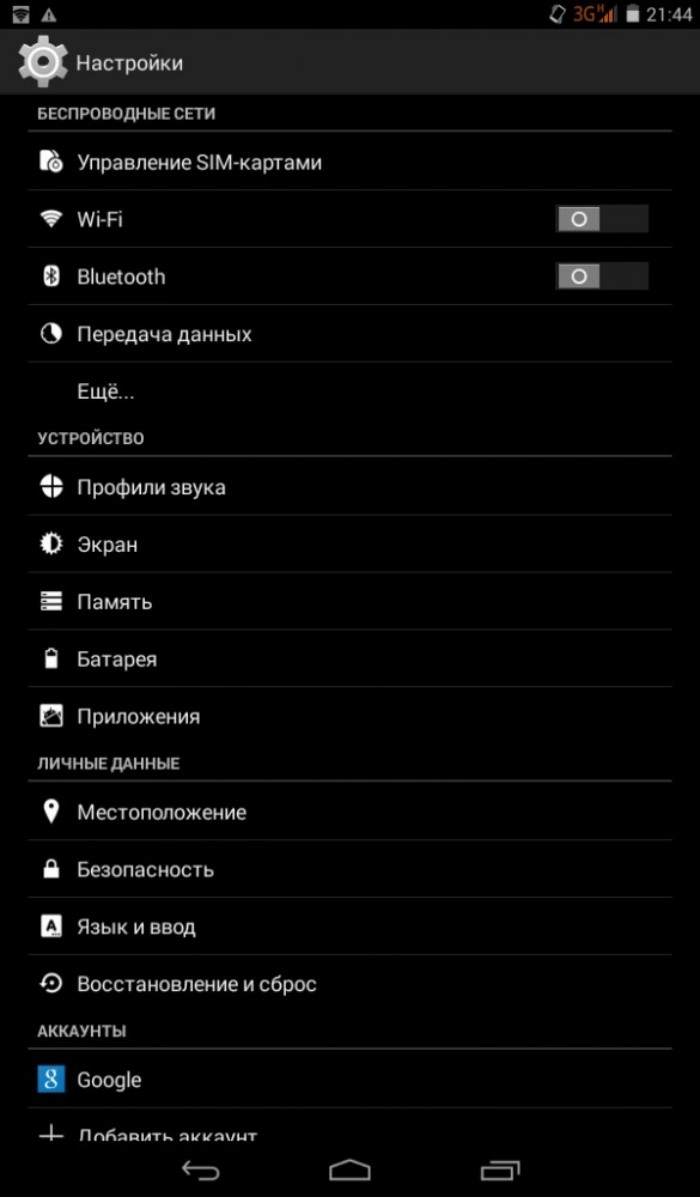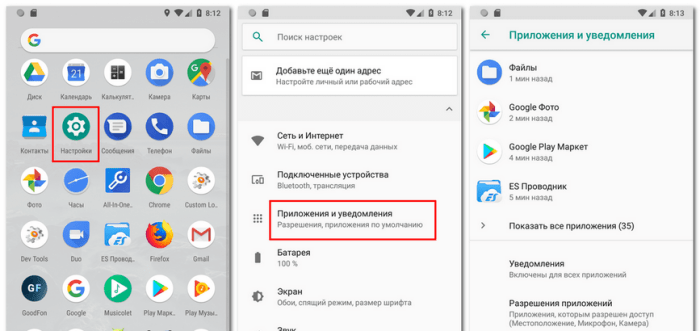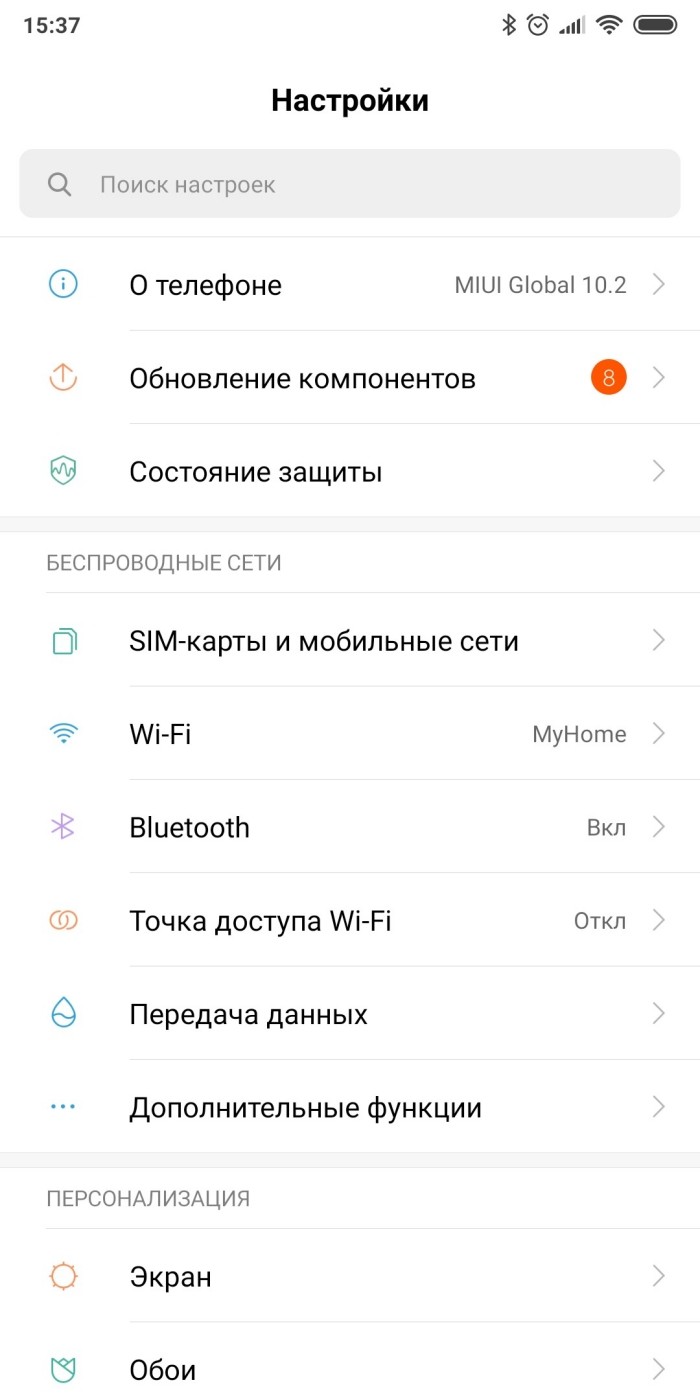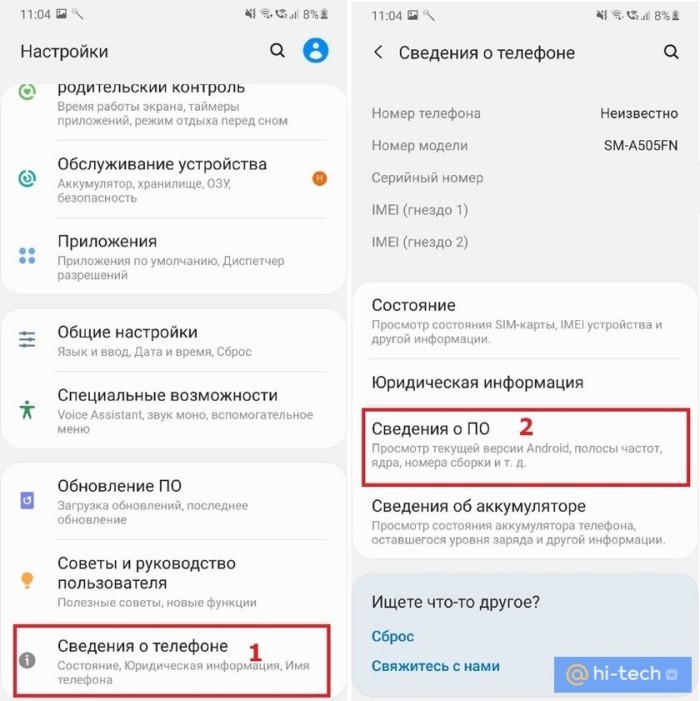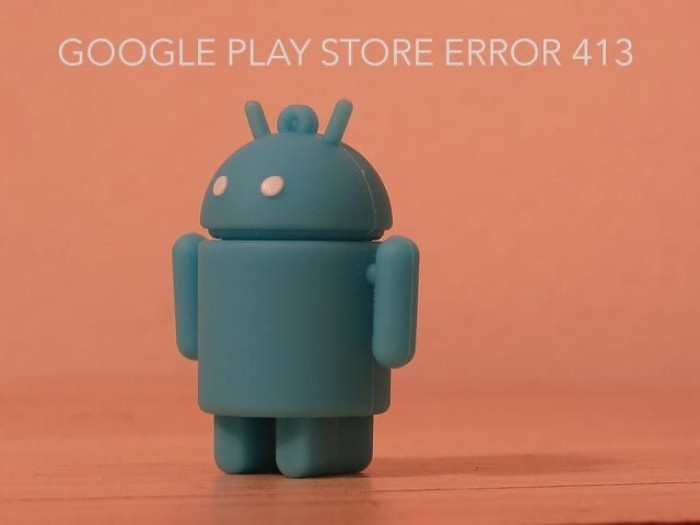Почему в Плей Маркете не обновляются приложения и что делать

Пользуясь смартфоном, его владелец устанавливает огромное количество приложений. Как правило, для этого он обращается к помощи магазина Play Маркет, где есть функция установки необходимых игр и программ. Но, помимо установки софт требует регулярных обновлений, и с этим у владельца мобильного устройства могут возникнуть проблемы. Поэтому важно разобраться, почему не обновляются приложения на телефоне в Плей Маркете, и как исправить возникающую ошибку.
СОДЕРЖАНИЕ СТАТЬИ:
Нехватка места на накопителе
Несмотря на то, что обновление – это инсталляция апдейта для уже установленного на смартфоне приложения, вам все равно необходимо иметь достаточное количество свободного места. Как правило, даже для маленьких обновлений требуется наличие 3-4 Гб памяти, а рекомендованным значением является 10-20 % от общего объема накопителя.
Вы можете проверить, сколько памяти осталось на вашем устройстве, сделав несколько простых шагов:
- Откройте настройки смартфона.
- Перейдите в раздел «О телефоне».
- Тапните по вкладке «Хранилище».
Здесь вы не только увидите количество занятого пространства, но и то, какие файлы занимают его большую часть. Если в свободном доступе окажется несколько гигабайтов, то снова зайдите в Play Market и попробуйте установить необходимые обновления.
Возможные проблемы с картой памяти
Многие пользователи с целью расширения внутреннего хранилища используют карты памяти. Эти портативные элементы, в том числе, позволяют хранить на них приложения.
Однако уровень надежности MicroSD-карт намного ниже в сравнении с современными накопителями, поэтому зачастую владельцу смартфона не удается обновить софт, установленный на внешнем накопителе. Для решения проблемы предлагается перенести игры и программы во внутреннее хранилище:
- Откройте настройки устройства.
- Перейдите в раздел «Приложения».
- Выберите интересующую прогу.
- Откройте вкладку «Хранилище».
- Нажмите кнопку «Переместить», а затем – «Во внутреннее хранилище».
Также проблема может быть вызвана картой памяти даже в том случае, если приложение хранится во внутреннем накопителе. В подобной ситуации рекомендуется на время извлечь MicroSD-карту и проверить, удастся ли теперь обновить софт через Плей Маркет.
Данные и кэш системных приложений
Он не только занимает пространство во внутреннем хранилище, но и негативным образом сказывается на работоспособности некоторых сервисов, включая Play Маркет. Поэтому рекомендуется сделать следующее:
- Открыть настройки гаджета.
- Перейти в раздел «Приложения».
- Выбрать «Google Play Маркет».
- Нажать кнопку «Очистить кэш», а затем – «Очистить данные».
В целом, к очистке кэша можно даже не прибегать, если ранее вы воспользовались приложениями вроде CCleaner или Clean Master, которые выполняют ту же задачу комплексно. Однако очистка данных тоже не будет лишней.
Старая версия Андроид
Каждое обновление приложения повышает системные требования, предъявляемые к смартфону, а также перестает поддерживать старые версии операционной системы. Поэтому, если вы пользуетесь устройством на базе Android 6 и ниже, то с высокой долей вероятности не сможете установить апдейт необходимой вам программы или игры. Так что не поленитесь обновить версию Андроид:
- Откройте настройки устройства.
- Перейдите в раздел «О телефоне», а затем – «Обновление ПО».
- Нажмите кнопку «Проверить наличие обновлений».
- Если апдейт будет найден, то последовательно нажмите «Загрузить» и «Установить».
Если смартфону не удастся обнаружить апдейт, то, скорее всего, вы уже пользуетесь актуальной версией операционной системы, которая предназначается вашему смартфону. Следовательно, единственным средством решения проблемы будет покупка нового устройства. Альтернативный вариант – установка кастомной прошивки, имеющая под собой массу побочных эффектов.
Конкретные (номерные) ошибки
Сообщение об ошибке при попытке обновить ту или иную программу обычно сопровождается номером, позволяющим установить ее причину. В частности, пользователи сталкиваются с такими номерными ошибками:
- 406;
- 413;
- 491;
- 504;
- 506;
- 905 и другие.
Несмотря на то, что каждую ошибку вызывает определенная причина, решением во всех случаях будет очистка кэша и данных системных приложений. Ранее мы уже рассказывали о том, как выполнить эту операцию на примере клиента Play Маркет. Аналогичные действия следует повторить со всеми системными прогами, установленными на смартфоне.
Проблемы с интернет-соединением
Наконец, причина возникновения проблемы может быть крайне прозаичной. Поскольку для загрузки обновлений требуется подключение к интернету, установка апдейта бывает заблокирована вследствие отсутствия соединения по Wi-Fi или 4G. В данной ситуации необходимо воспользоваться несколькими рекомендациями:
- убедитесь, что в настройках телефона активировано подключение к сети;
- проверьте наличие достаточного количества средств на лицевом счете;
- позвоните по номеру горячей линии своего провайдера, чтобы узнать о наличии работ на линии.
Если вы пользуетесь исключительно мобильным интернетом, то причиной ограничения на установку обновлений может быть разрешение загрузки только для Wi-Fi. Для снятия ограничений вам потребуется открыть настройки внутри PlayМаркета, и во вкладке «Скачивание приложений» установить значение «Любая сеть».
Тогда игра или программа будет обновляться вне зависимости от того, подключены вы к домашнему или мобильному интернету.